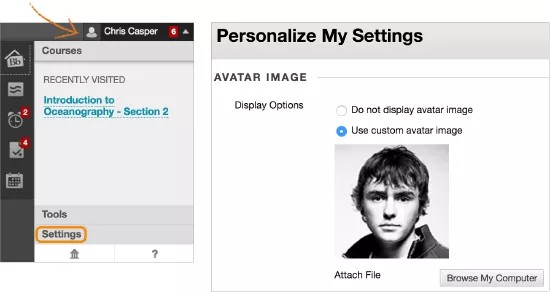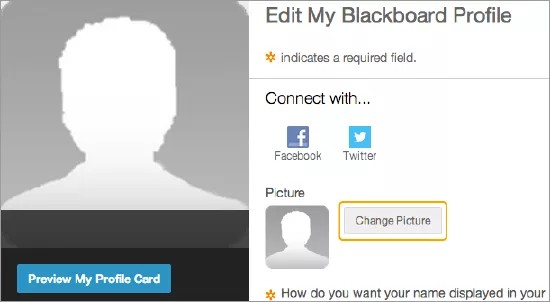Сведения о профилях
Профиль отличается от учетной записи пользователя.
Учетная запись содержит регистрационные сведения об учащемся учреждения. Если у вас есть соответствующее разрешение, вы можете изменять свои личные сведения и сведения своей учетной записи.
Профиль показывает, в каком образе вы хотите представить себя сокурсникам, учащимся и преподавателям. Настраивая свой профиль Blackboard, вы самостоятельно выбираете свои имя, академические интересы и другую информацию.
Добавление изображения профиля
Если у вас есть соответствующее разрешение, вы можете загрузить изображение профиля, которое будет отображаться в системе и в более широкой учебной сети Blackboard.
Ваше личное изображение отображается в верхнем колонтитуле страницы, средстве «Пользователи», блогах, журналах, обсуждениях, вики-страницах и в списке участников. Ваше изображение также будет отображаться в модулях уведомлений, например Нововведения. Модули могут отображаться на вкладке Мое учреждение или на начальной странице курса.
Подробнее о модулях уведомлений
Изображение, которое вы загружаете на страницу профиля, перезаписывает любые другие изображения профиля в вашей учетной записи.
Размер изображения должен быть не более 5 МБ и не менее 50 x 50 пикселей. Допустимые форматы файлов: GIF, PNG и JPEG.
Значок профиля в меню не отображается.
Если в меню пустой значок профиля не отображается, ваше учреждение не подключило это средство профиля.
- Чтобы открыть меню, щелкните стрелку рядом со своим именем в верхнем колонтитуле.
- В нижней части панели выберите Настройки.
- Выберите пункт Личные сведения > Персонализировать мои настройки.
- На странице Персонализировать мои настройки выберите пункт Использовать пользовательское изображение профиля, нажмите кнопку «Обзор» и выберите фотографию на компьютере.
- Нажмите кнопку Сохранить. Ваше изображение профиля появится в верхнем колонтитуле страницы рядом с вашим именем.
Профиль
- На на правой панели страницы Изменить свой профиль Blackboard нажмите кнопку Изменить изображение и загрузите изображение со своего компьютера.
- Нажмите кнопку Сохранить.
Video: Add a Profile Picture
Watch a video about adding a profile picture
The following narrated video provides a visual and auditory representation of some of the information included on this page. For a detailed description of what is portrayed in the video, open the video on YouTube, navigate to More actions, and select Open transcript.
Video: Add a profile picture shows how to upload your profile picture.